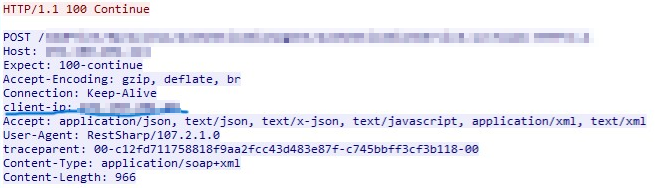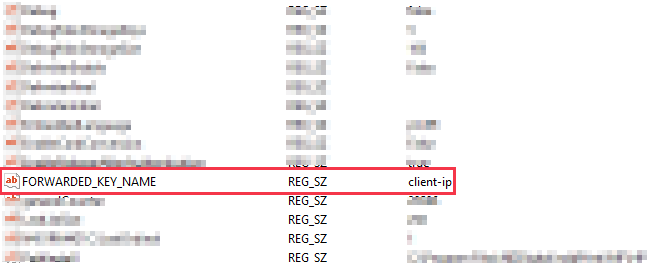Outras configurações do NDD Print MF HP
O NDD Print MF HP possui outras configurações que facilitam seu uso e administração.
Para acessar as configurações
Abra a interface do NDD Print MF HP
No menu, clique em Ferramentas > Configurações
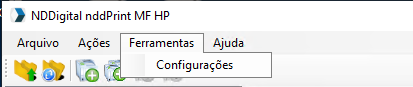
Aba Contabilização
Identificação diferenciada do login dos usuários: Se você utiliza algum sistema ERP, realize a configuração dos delimitadores para identificação do usuário que enviou a impressão através do título do documento. Veja um exemplo:
@@john@@doc.txt
Neste exemplo o usuário será registrado como john e o nome do documento como doc.txt
Aba Exibição
Idioma: Selecione o idioma que será apresentado na interface de administração do NDD Print MF HP e na interface da solução embarcada no equipamento (NDD Print Client HP).
Ao selecionar o idioma francês, italiano ou catalão somente a interface da solução embarcada será apresentada nestes idiomas, a interface de administração do NDD Print MF HP será apresentada em inglês.
Nome do aplicativo: Nome que será exibido no painel da impressora.
Não se recomenda utilizar caracteres especiais.
Ícone do aplicativo: Imagem que será mostrada como ícone no painel do equipamento.
A imagem deve ter 96 x 96 pixels no formato .png.
Aba Autenticação
Geral
Endereço do servidor: Esta configuração é preenchida com o próprio endereço IP onde o NDD Print MF HP está instalado. Este endereço é registrado nas configurações dos equipamentos adicionados, e caso utilize mais de uma placa de rede (placa primária, rede interna e placa secundária VPN), este IP deve ser aquele pelo qual o equipamento irá se comunicar com o servidor.
Ao modificar o endereço do servidor, as impressoras passarão por uma reconfiguração e poderão estar indisponíveis durante esse período.
Conversão para hexadecimal: Em alguns modelos de cartão RFID utilizado em alguns leitores USB, é necessário habilitar essa opção.
Comportamento da liberação de documentos: Esta opção serve para que os documentos pendentes do usuário sejam liberados logo após a autenticação.
NDD HP Printer Deploy
Definição senha de acesso
Seja um acesso pelo portal do NDD HP Printer Deploy ou via aplicativo instalado em um equipamento HP, para efetuar login será necessário ter uma senha de acesso.
Nesta tela, é possível fazer a definição, desde que os critérios de complexidade sejam respeitados.
Não é possível recuperar ou criar várias senhas para múltiplos usuários. Se a senha for perdida, será necessário gerar uma nova, que irá substituir a anterior
Aba Perfis de adição
Nesta aba podemos criar perfis específicos que ajudam a otimizar a adição dos equipamentos.
Clique em Adicionar
Será exibida a interface para criação de perfis, clique em Avançar para prosseguir
Informe os dados do perfil
Nome do perfil
Usuário de administração dos equipamentos que poderão utilizar esse perfil
Senha de administração dos equipamentos que poderão utilizar esse perfil
Entrada SNMP padrão utilizada pelos equipamentos que poderão utilizar esse perfil
Agora é o momento de configurar o perfil para utilizar as funcionalidades de Contabilização, Autenticação, Liberação segura e/ou Cota nas cópias
Após definir as configurações clique em Avançar
Clique em Concluir

Aba Assistentes
Esta configuração possibilita determinar a apresentação dos assistentes conforme cada ação realizada no NDD Print MF HP. Desativar alguns pode contribuir para a otimização do tempo de administração.
Assistentes disponíveis
Assistente de adição de impressora
Assistente de reconfiguração de impressora
Assistente de exclusão de impressora
Assistente de adição massiva de impressoras
Esta tela sempre será exibida em caso de falha na adição de uma ou mais impressoras.
Assistente de adição de perfil
Assistente de edição de perfil
Configurações avançadas
Além das configurações na interface, o NDD Print MF HP permite que sejam feitas algumas modificações.
Desabilitar a opção quantidade de cópias
Esta funcionalidade permite que o número de cópias seja bloqueado no painel do NDD Print Client.
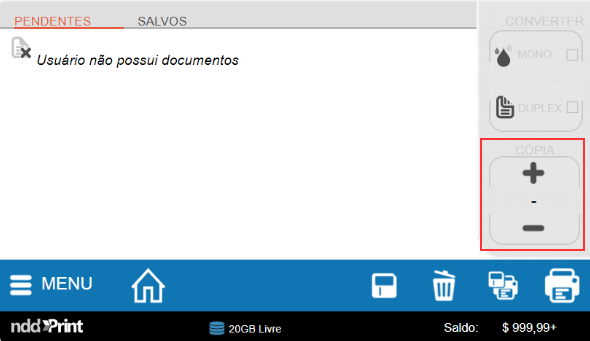
Antes de iniciar
A configuração será aplicada para todas as impressoras cadastradas no NDD Print MF HP.
Acesse o registro do Windows
Navegue até o endereço
Computador\HKEY_LOCAL_MACHINE\SOFTWARE\NDDigital\nddPrint\MF\HPCrie uma nova chave do tipo REG_SZ com o nome
DisableCopyNumberSelectionFromClientPreencha o valor da chave como
TrueClique em OK
Para reabilitar a opção de quantidade de cópias, basta modificar a chave para o valor 0 ou removê-la.
Configurar endereço do cliente (impressora) em ambientes com Balanceamento de Carga de Rede (NLB)
Utilizar as funcionalidades do NDD Print Client HP em ambientes com Balanceamento de Carga de Rede (NLB).
Antes de iniciar
Você deve ter o nome da chave do IP do cliente configurada no NLB.
Acesse o registro do Windows
Acesse o endereço
Computador\HKEY_LOCAL_MACHINE\SOFTWARE\NDDigital\nddPrint\MF\HPCrie uma nova chave do tipo Valor de cadeia de caracteres com o nome
FORWARDED_KEY_NAMEPreencha o valor da chave com o nome da chave do IP do cliente configurada no NLB
Clique em OK
No exemplo abaixo, o nome da chave foi configurada como client-ip